oCam(屏幕录像软件)怎么设置立体声_oCam(屏幕录像软件)设置立体声方法
- 王林原创
- 2024-06-12 10:41:28734浏览
oCam屏幕录像软件如何设置立体声?想知道怎么用oCam录制出带有立体声效果的视频吗?php小编西瓜带来详细教程,一步一步教你如何轻松实现oCam立体声设置,带给你沉浸式的视听体验。阅读本文,了解更多oCam立体声设置方法,提升你的屏幕录像效果。
1、先打开软件,如图所示。

2、然后点击左上角的菜单,如图所示。

3、点击设置,如图所示。

4、接着点击左边的声音,如图所示。
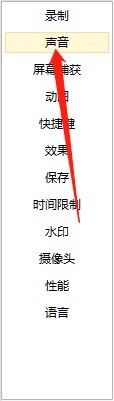
5、最后将输入源设为1+2即可,如图所示。

以上是oCam(屏幕录像软件)怎么设置立体声_oCam(屏幕录像软件)设置立体声方法的详细内容。更多信息请关注PHP中文网其他相关文章!
声明:
本文内容由网友自发贡献,版权归原作者所有,本站不承担相应法律责任。如您发现有涉嫌抄袭侵权的内容,请联系admin@php.cn

